
Ce logiciel maintiendra vos pilotes opérationnels, vous protégeant ainsi des erreurs informatiques courantes et des pannes matérielles. Vérifiez tous vos pilotes maintenant en 3 étapes faciles :
- Télécharger DriverFix (fichier de téléchargement vérifié).
- Cliquez sur Lancer l'analyse pour trouver tous les pilotes problématiques.
- Cliquez sur Mettre à jour les pilotes pour obtenir de nouvelles versions et éviter les dysfonctionnements du système.
- DriverFix a été téléchargé par 0 lecteurs ce mois-ci.

Depuis l'introduction du programme Windows Insider en octobre 2014, outre d'autres problèmes, les gens ont souvent signalé problèmes de son. Quelques facteurs pourraient faire disparaître votre son dans Windows 10, mais il existe également quelques solutions de contournement qui vous aideront à le retourner.
Microsoft a publié de nombreuses versions du système d'exploitation Windows 10 depuis 2015, et ce sont tous des systèmes d'exploitation stables. Cependant, ce n'était pas le cas dans tout le programme Windows Insider, car de nombreuses versions étaient instables et incompatibles avec de nombreuses solutions logicielles. En fait, Microsoft travaille toujours à améliorer la compatibilité de Windows 10 avec divers pilotes et programmes.
Comment résoudre les problèmes de son sur votre ordinateur ?
Solution 1: désactiver les paramètres d'amélioration audio
Si vous êtes sûr que votre pilote audio est à jour, mais que vous rencontrez toujours un problème de son, vous pouvez essayer de changer le format du son et de désactiver les améliorations. Ce problème s'est en fait produit sur mon ordinateur après l'installation de certaines des versions précédentes, mais tout est revenu à la normale après avoir changé mon format audio de 16 bits à 24 bits.
Vous devriez également essayer cette solution de contournement, et voici ce que vous devez faire :
- Faites un clic droit sur Orateur icône dans la barre des tâches
- Ouvert Appareils à playback

- Sélectionnez votre appareil de lecture par défaut et accédez à Propriétés
- Aller à Avancée languette
- En dessous de Format audio choisir 24 bits, 96 000 Hz (qualité studio)
- Testez si votre son fonctionne et cliquez d'accord
Si vous utilisez une ancienne carte audio, vous devrez passer à 16 bits, si votre format audio actuel est 24 bits. Mais dans la plupart des cas, le passage de 16 bits à 24 fera le travail. Vous pouvez également essayer de désactiver les améliorations audio. Pour ce faire, suivez les trois premières étapes ci-dessus, allez à Améliorations onglet et vérifier Désactiver toutes les améliorations.
Solution 2: mettez à jour votre pilote audio
Donc, la première chose à faire, si vous rencontrez des problèmes audio dans Windows 10, est de vérifier si votre pilote audio est mis à jour. Vous le savez probablement, mais cela ne ferait pas de mal si je le mentionnais.
Nous recommandons un outil tiers (100% sûr et testé par nos soins) pour télécharger automatiquement tous les pilotes obsolètes sur votre PC.
 Les pilotes sont essentiels pour votre PC et tous les programmes que vous utilisez quotidiennement. Si vous souhaitez éviter les plantages, les blocages, les bugs, les décalages ou tout autre problème, vous devrez les maintenir à jour.La vérification constante des mises à jour des pilotes prend du temps. Heureusement, vous pouvez utiliser une solution automatisée qui vérifiera en toute sécurité les nouvelles mises à jour et les appliquera facilement, et c'est pourquoi nous vous recommandons fortement DriverFix.Suivez ces étapes simples pour mettre à jour vos pilotes en toute sécurité :
Les pilotes sont essentiels pour votre PC et tous les programmes que vous utilisez quotidiennement. Si vous souhaitez éviter les plantages, les blocages, les bugs, les décalages ou tout autre problème, vous devrez les maintenir à jour.La vérification constante des mises à jour des pilotes prend du temps. Heureusement, vous pouvez utiliser une solution automatisée qui vérifiera en toute sécurité les nouvelles mises à jour et les appliquera facilement, et c'est pourquoi nous vous recommandons fortement DriverFix.Suivez ces étapes simples pour mettre à jour vos pilotes en toute sécurité :
- Téléchargez et installez DriverFix.
- Lancez l'application.
- Attendez que DriverFix détecte tous vos pilotes défectueux.
- Le logiciel va maintenant vous montrer tous les pilotes qui ont des problèmes, et il vous suffit de sélectionner ceux que vous souhaitez corriger.
- Attendez que DriverFix télécharge et installe les pilotes les plus récents.
- Redémarrer votre PC pour que les modifications prennent effet.

DriverFix
Les pilotes ne créeront plus de problèmes si vous téléchargez et utilisez ce puissant logiciel aujourd'hui.
Visitez le site Web
Avis de non-responsabilité: ce programme doit être mis à niveau à partir de la version gratuite afin d'effectuer certaines actions spécifiques.
Solution 3: Exécutez l'utilitaire de résolution des problèmes audio
Une autre solution consiste à exécuter l'utilitaire de résolution des problèmes audio intégré. Avec l'aide de cet outil, vous pouvez rapidement analyser et évaluer vos périphériques audio afin de réparer automatiquement les problèmes potentiels. Vous pouvez lancer l'utilitaire de résolution des problèmes audio de Windows 10 à partir de la page Paramètres en accédant à Mise à jour et sécurité > Dépannage.
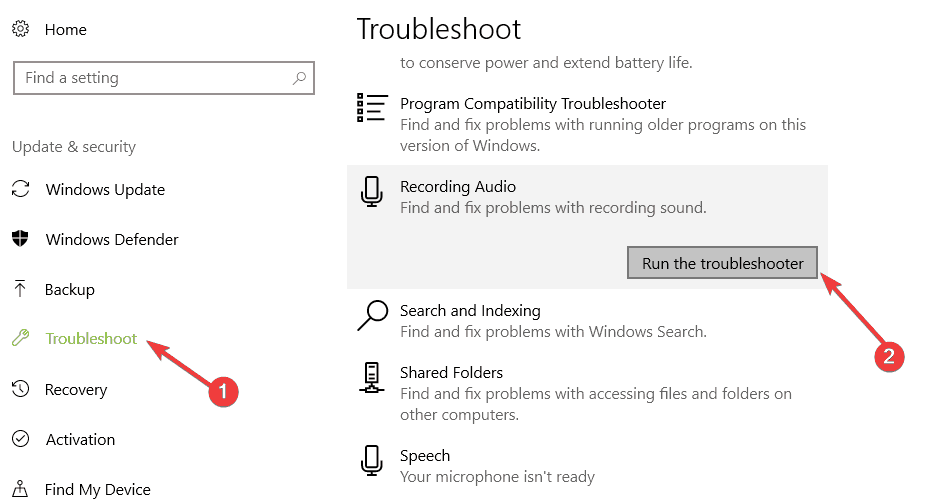
Ce serait tout, si vous rencontrez un autre type de problème audio dans Windows 10, dites-le nous dans les commentaires, nous essaierons de vous proposer une autre solution. Ou vous pouvez simplement attendre que Microsoft résolve la majorité des problèmes via un correctif.
En attendant, voici quelques solutions supplémentaires pour résoudre les problèmes de son sur votre PC :
- Résoudre les problèmes audio dans Windows 10
- Voici comment réparer l'audio de l'affichage Intel qui ne fonctionne pas
- CORRECTIF: le son ne fonctionne pas sous Windows 10, 8.1


